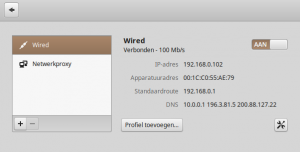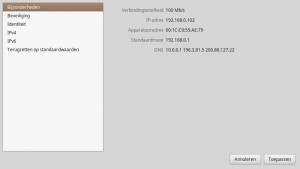Netwerken: verschil tussen versies
(Aangepast) |
(edit) |
||
| Regel 9: | Regel 9: | ||
Instelling van het modem/router worden hiermee ook niet aangepast. | Instelling van het modem/router worden hiermee ook niet aangepast. | ||
| − | Het te vinden in Menu > Voorkeuren > '''Netwerken''' | + | Het is te vinden in [[Menu]] > Voorkeuren > '''Netwerken''' |
Er wordt bij installatie van Linux Mint ook een netwerkicoon in het [[paneel]] gezet waar het met de naam Netwerkinstellingen wordt geopend. | Er wordt bij installatie van Linux Mint ook een netwerkicoon in het [[paneel]] gezet waar het met de naam Netwerkinstellingen wordt geopend. | ||
| Regel 43: | Regel 43: | ||
De andere standaard instelopties zijn: | De andere standaard instelopties zijn: | ||
===Beveiliging=== | ===Beveiliging=== | ||
| − | Aanzetten maakt het mogelijk om een beveiligingssoort te kiezen, waaronder: | + | Aanzetten maakt het mogelijk om een extra beveiligingssoort te kiezen, waaronder: |
:MD5 | :MD5 | ||
:TLS | :TLS | ||
| Regel 51: | Regel 51: | ||
Voor elke beveiligingssoort zijn andere instellingen vereist. | Voor elke beveiligingssoort zijn andere instellingen vereist. | ||
| − | === | + | ===Identiteit=== |
Naam | Naam | ||
:Hier kan iedere naam worden ingevuld, maar kies een korte naam die herkenbaar is en geen vreemde tekens bevat. | :Hier kan iedere naam worden ingevuld, maar kies een korte naam die herkenbaar is en geen vreemde tekens bevat. | ||
| Regel 58: | Regel 58: | ||
Gekloond adres | Gekloond adres | ||
:Dit vak kan worden gebruikt om een alternatief IP adres op te geven. | :Dit vak kan worden gebruikt om een alternatief IP adres op te geven. | ||
| − | :Let op: Het IP kan ook in de modem/router zijn gekloond. | + | :'''Let op:''' Het IP kan ook in de modem/router zijn gekloond. |
MTU | MTU | ||
:De maximale lengte of grootte van een pakketeenheid dat over een netwerkverbinding verstuurd kan worden. Zijn de pakketten groter dan het maximum dan ontstaat vertraging in de verbinding. | :De maximale lengte of grootte van een pakketeenheid dat over een netwerkverbinding verstuurd kan worden. Zijn de pakketten groter dan het maximum dan ontstaat vertraging in de verbinding. | ||
| Regel 66: | Regel 66: | ||
Automatisch verbinden | Automatisch verbinden | ||
:Plaats hier een kruisje als de verbinding direct bij het starten van het systeem moet worden geopend. | :Plaats hier een kruisje als de verbinding direct bij het starten van het systeem moet worden geopend. | ||
| − | :'''Tip :''' Merk op dat | + | :'''Tip :''' Merk op dat elke open verbindingen de snelheid van het netwerk kunnen verlagen. |
Beschikbaar maken voor andere gebruikers | Beschikbaar maken voor andere gebruikers | ||
Huidige versie van 11 apr 2017 om 00:59
Het programma Netwerken is bedoelt om netwerken te controleren en aan te passen en nieuwe netwerken in te stellen. Dit kunnen interne (voor lokaal gebruik) en externe netwerken (verbonden met internet) zijn.
Let op: De instellingen gelden alleen voor het apparaat waarvoor het wordt ingesteld. Het heeft geen effect op de instellingen van andere apparaten.
Bij voorbeeld
Als de verbinding van de pc waarop wordt gewerkt wordt uitgezet, kunnen de andere apparaten nog gewoon van hun verbinding gebruik maken.
Instelling van het modem/router worden hiermee ook niet aangepast.
Het is te vinden in Menu > Voorkeuren > Netwerken
Er wordt bij installatie van Linux Mint ook een netwerkicoon in het paneel gezet waar het met de naam Netwerkinstellingen wordt geopend.
Basis venster
Het basisvenster toont alle relevante gegevens van het geselecteerde netwerk.
Netwerken kunnen hier ook aan of uit worden gezet.
Met de knop Toevoegen kan een nieuw standaard netwerk worden ingesteld. Deze optie opent eenzelfde venster als bij bewerken.
Met het + teken kunnen vier of vijf soorten netwerken worden ingesteld, afhankelijk van de Linux Mint versie:
- VPN
- Bond
- Team
- Bridge
- VLAN
Bewerken
Door op het gereedschap icoon (rechts onder in het basisvenster) te klikken opent het venster om het geselecteerde netwerk aan te passen.
In dit venster staan twee extra opties:
- Bijzonderheden
Geeft een overzicht van de instelling van het geselecteerde netwerk.
- Terugzetten op de standaardwaarden
Hiermee worden de handmatige aanpassingen teruggezet naar de standaardwaarden van het systeem.
De andere standaard instelopties zijn:
Beveiliging
Aanzetten maakt het mogelijk om een extra beveiligingssoort te kiezen, waaronder:
- MD5
- TLS
- FAST
- Tunneled TLS
- Protected EAP (PEAP)
Voor elke beveiligingssoort zijn andere instellingen vereist.
Identiteit
Naam
- Hier kan iedere naam worden ingevuld, maar kies een korte naam die herkenbaar is en geen vreemde tekens bevat.
Mac adres
- Het (gekloonde) IP adres dat in het modem/router is ingesteld.
Gekloond adres
- Dit vak kan worden gebruikt om een alternatief IP adres op te geven.
- Let op: Het IP kan ook in de modem/router zijn gekloond.
MTU
- De maximale lengte of grootte van een pakketeenheid dat over een netwerkverbinding verstuurd kan worden. Zijn de pakketten groter dan het maximum dan ontstaat vertraging in de verbinding.
Firewall-zone
- Grijs
Automatisch verbinden
- Plaats hier een kruisje als de verbinding direct bij het starten van het systeem moet worden geopend.
- Tip : Merk op dat elke open verbindingen de snelheid van het netwerk kunnen verlagen.
Beschikbaar maken voor andere gebruikers
- Hiermee geeft men toestemming aan andere gebruikers om de verbinding te gebruiken. Dit is van belang met b.v. een aangesloten printer die dan wel of niet door anderen via het netwerk kan worden gebruikt.
IPv4 IPv6
Hier kunnen speciale instellingen voor de oude en nieuwe internet indeling worden ingesteld.
Dit is een onderdeel voor systeem en netwerkbeheerders en niet geschikt voor experimenten.